ホームページ >コンピューターのチュートリアル >コンピュータ知識 >Windows 10起動時の無効なパーティションテーブルの問題を解決する方法
Windows 10起動時の無効なパーティションテーブルの問題を解決する方法
- 小老鼠オリジナル
- 2024-03-04 10:46:441693ブラウズ
解決策: 1. 起動後に F2 または Del、Esc またはその他のショートカット キーを押して BIOS に入り、Bios ブート モードがコンピュータのハードディスク パーティションに対応しているかどうかを確認します。2. Windows を入力してコンピュータを手動で変更します。 PE システム ハードディスクのパーティション モードを変更したり、ハードディスクを MBR または UEFI パーティションに変更したりできます。

解決策:
1. 起動後に F2 または Del や Esc などのショートカット キーを押して、Bios に入ります。 BIOS ブート モードがコンピュータのハードディスク パーティションに対応しているかどうかを確認してください。一般に、無効なパーティション テーブル テーブルは、基本的に GPT パーティションをレガシー モードで起動することによって発生します。このとき、Bios でブートモードを UEFI モードに変更するだけです。
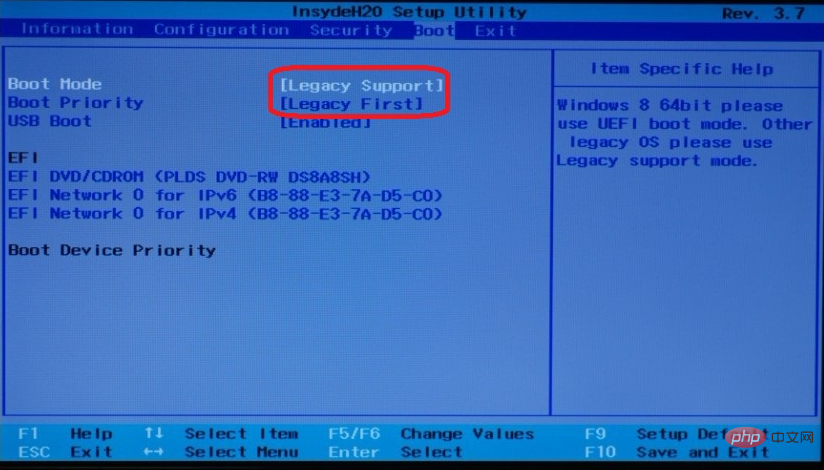
#2. もう 1 つの方法は、Windows PE システムに入ってコンピュータのハード ディスク パーティション モードを手動で変更するか、ハード ディスクを MBR または UEFI パーティションに変更することです。
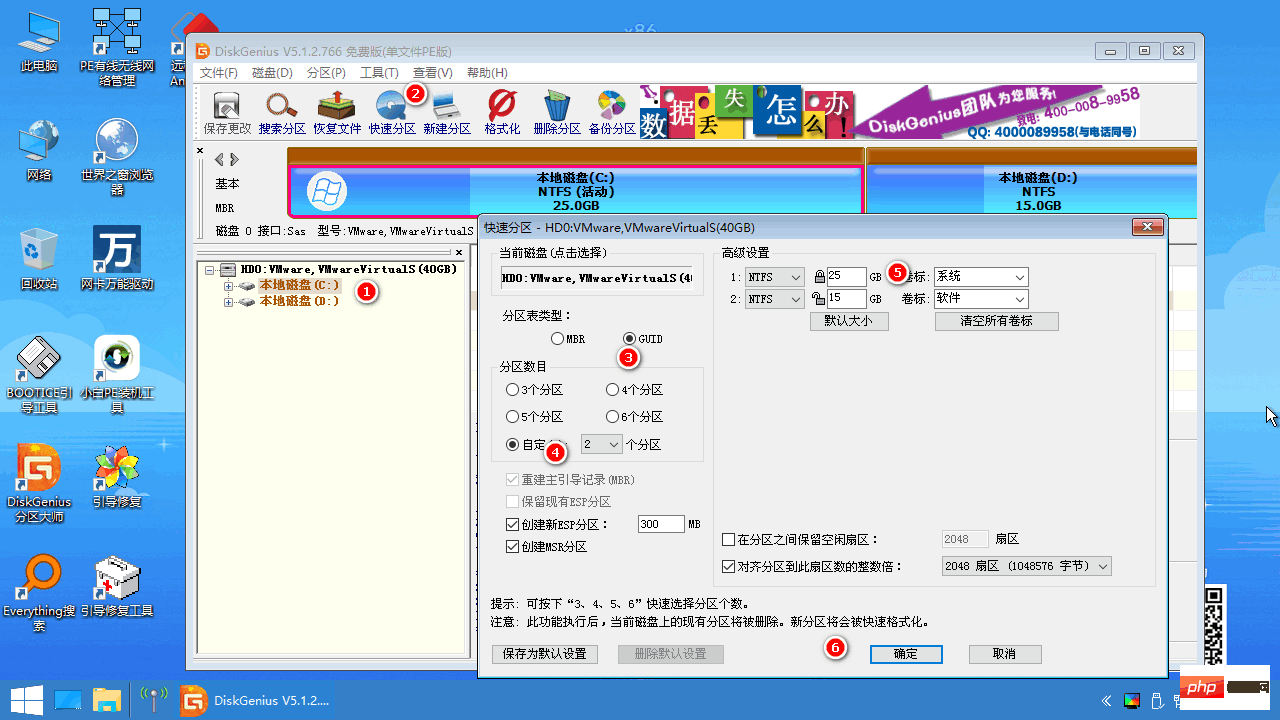
以上がWindows 10起動時の無効なパーティションテーブルの問題を解決する方法の詳細内容です。詳細については、PHP 中国語 Web サイトの他の関連記事を参照してください。
声明:
この記事の内容はネチズンが自主的に寄稿したものであり、著作権は原著者に帰属します。このサイトは、それに相当する法的責任を負いません。盗作または侵害の疑いのあるコンテンツを見つけた場合は、admin@php.cn までご連絡ください。

